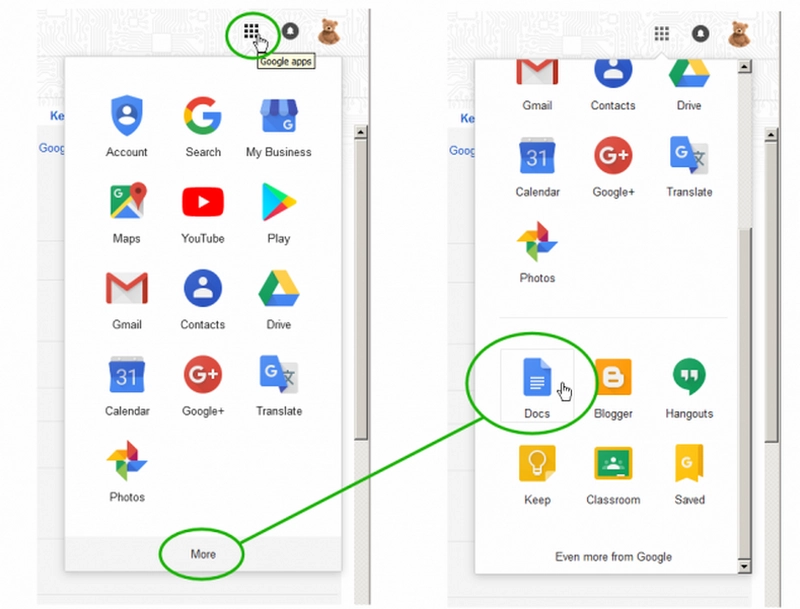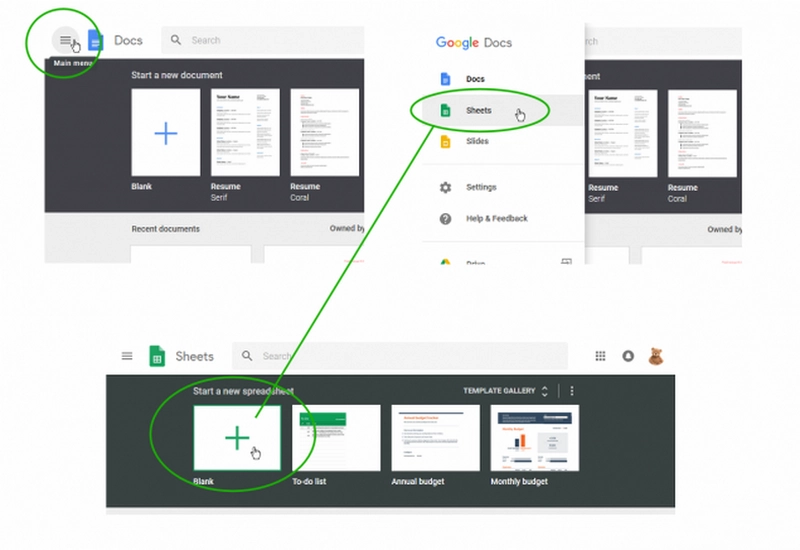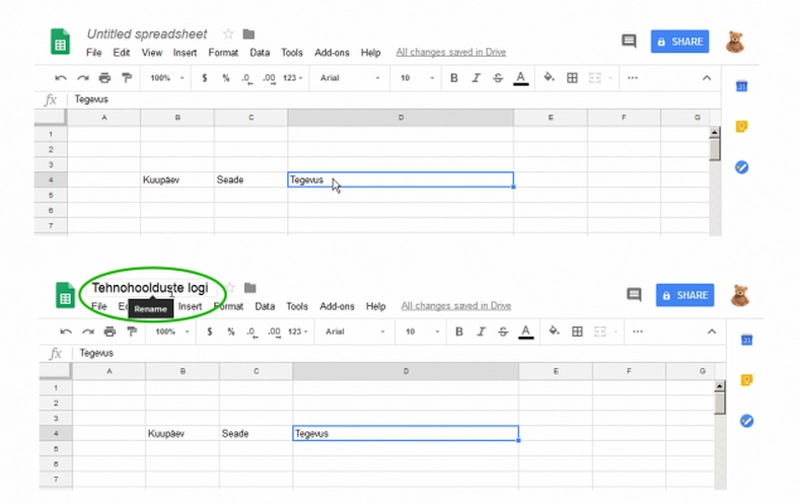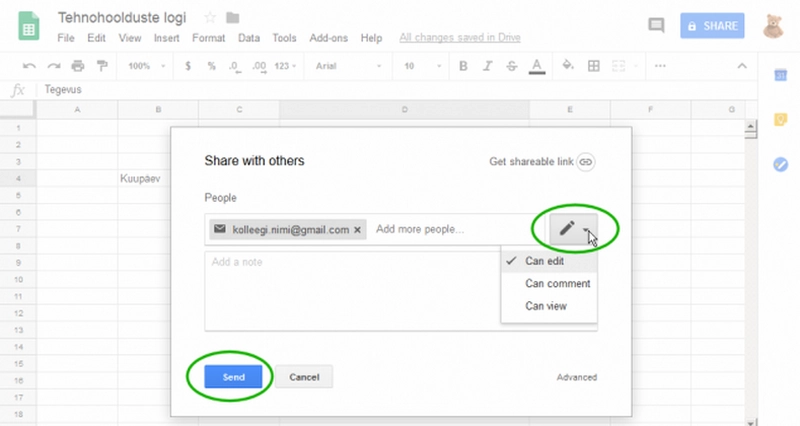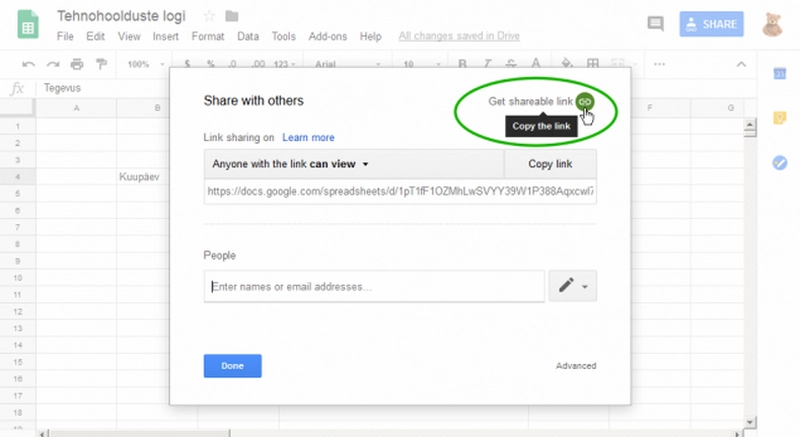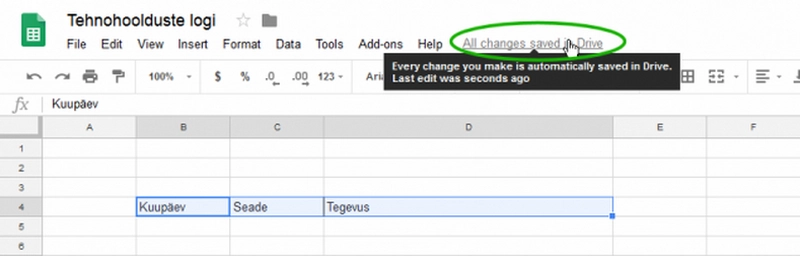Hästi toimivad
veebilehed ja andmerakendusedGoogle Docs - käepärane abimees
Selliste dokumentide, mida on vaja tihti täiendada ja kolleegidega jagada, jaoks on üheks käepäraseks keskkonnaks Google Docs, mis võimaldab ka tabelite formaadis toimetamist.
Selleks, et Google Docs keskkonnas alustada, pead olema esmalt registreerunud Google kasutajaks. Sisseloginuna ilmub paremas ülemises ekraaninurgas nähtavale üheksat kastikest kujutav "Google apps" ikoon. Leia nende seast "Google Docs" ja klõpsa seda. |
Dokumenditüübi valimine Kui kõige sobivamana tundub tabelformaat, siis tuleks peamenüüst "Main menu" valida tüübiks "sheets", mille järel saab alustada uue dokumendiga "blank". |
Otseaadressi salvestamine Kui töötate Google Docs keskkonnas tihti ja eelistate alati tabeleid, siis on praktiline kasutada eelnevalt tehtud klõpsude asemel lihtsalt "sheets" otseaadressi, mis on docs.google.com/spreadsheets selle saab salvestada enda lingikogusse või lihtsalt brauseri järjehoidjatesse.
Uue dokumendiga töötamine Vastloodud, uues tabelis saab luua veerge ja ridu üsna sarnaselt nagu tavapärastes tabelarvutusprogrammides, nagu näiteks "Excel" või OpenOffice "Math". Selleks, et erinevaid tabeleid omavahel eristada on soovitav üleval vasakus nurgas vaikimisi ilmuv "Untitled spreadsheet" ümber nimetada millekski asjakohasemaks. |
Dokumendi jagamine teistega Selleks, et kolleegid või partnerid saaksid sama dokumenti näha ning võibolla ka toimetada tuleks saata neile üleval paremas nurgas oleva sinise "Share" nupu kaudu avanevast dialoogist kas kutse või otseaadress. Silmas tasub pidada, et võimalus on seadistada erinevaid õigusi. Mõtle läbi kas soovid anda teistele ainult vaatamise või ka toimetamise võimalused. |
Otseaadressi kasutamine E-maili teel saadetava kutse kõrval on samas dialoogis on ka võimalus kopeerida dokumendi otseaadress ehk url. See on käepärane eelkõige siis kui e-maili pole alati avatud või on vaja konkreetsele dokumendile viidata näiteks siseveebist või arutelugrupist, kus see oleks klõpsatava lingina alati leitav. |
Google Docs eelised Kui konkreetsete dokumentidega on vaja töötada regulaarselt, tehes väikeseid muudatusi ja samas on soov neid teistele kolleegidele nähtavaks muuta, siis on Google Docs üsna käepäraseks lahenduseks, sest pole vaja igakordselt eraldi salvestuse ja failide saatmise või üleslaadimisega vaeva näha. Peale muudatuste tegemist salvestab süsteem dokumendi automaatselt Google Drive keskkonnas. |
Sünkroniseeritud versioonihaldus Teine oluline eelis, mis võimaldab mitme kolleegi vahel sama dokumendiga töötades paremat töövoogu saavutada, on versioonide vahel toimuv automaatne sünkroniseerimine. See tähendab, et sama tabel võib olla mitmel inimesel korraga erinevates arvutites avatud ja kõik muudatused salvestuvad keskserveri kaudu nii, et ka teiste poolt samal ajal lisatud sisu jääb alles. |
Mitmekesi samal ajal dokumenti toimetades on näha mitme kasutaja poolt tehtud muudatused erineva värviga markeeritult ja tekstide juures on ka nimed, et oleks hiljem võimalik ka ülevaatlikult järge pidada, kes ja millisel ajal konkreetse teksti lisaks kirjutas. Samas on näha ka varasemad versioonid ning võimalus neid kopeerida või ka tervikdokumendina alla laadida. |
Saada enda lühikirjeldus päringulehel.
Veebirakendused
Meie poolt loodud kodulehed on mugavad toimetada ja saavad Google käest hea kvaliteediskoori. Hea nähtavus otsingutes aitab sul edustada enda organisatsiooni tulemuslikumalt ja mõistlike püsikuludega.
Lihtsast keerukamateni
Lisaks lihtsatele lehtedele oleme loonud tootekataloogide ja tellimissüsteemidega e-poode ning ka keerukama andmestikuga kalkulaatoreid, mis teevad dünaamiliste arvutuste tulemused veebis nähtavaks.
Saada meile päring
Veebi tellimise esimeseks sammuks on päringuvormi täitmine, milles saad enda soovitud fookust lühidalt kirjeldada. Selle põhjal küsime täpsustavaid küsimusi ja teeme sulle detailse hinnapakkumise.
Kontaktandmed
Firma nimi: Aara disainibüroo OÜ,
registreerimisnumber. 11477099
IBAN: EE967700771001668194
Saada enda küsimus: